卡方检验及交互分析-Excel计算实例
- 格式:xls
- 大小:27.00 KB
- 文档页数:2
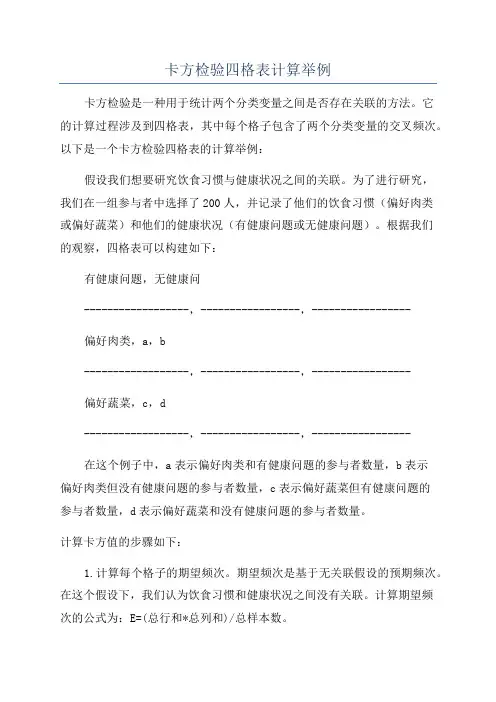
卡方检验四格表计算举例卡方检验是一种用于统计两个分类变量之间是否存在关联的方法。
它的计算过程涉及到四格表,其中每个格子包含了两个分类变量的交叉频次。
以下是一个卡方检验四格表的计算举例:假设我们想要研究饮食习惯与健康状况之间的关联。
为了进行研究,我们在一组参与者中选择了200人,并记录了他们的饮食习惯(偏好肉类或偏好蔬菜)和他们的健康状况(有健康问题或无健康问题)。
根据我们的观察,四格表可以构建如下:有健康问题,无健康问------------------,-----------------,-----------------偏好肉类,a,b------------------,-----------------,-----------------偏好蔬菜,c,d------------------,-----------------,-----------------在这个例子中,a表示偏好肉类和有健康问题的参与者数量,b表示偏好肉类但没有健康问题的参与者数量,c表示偏好蔬菜但有健康问题的参与者数量,d表示偏好蔬菜和没有健康问题的参与者数量。
计算卡方值的步骤如下:1.计算每个格子的期望频次。
期望频次是基于无关联假设的预期频次。
在这个假设下,我们认为饮食习惯和健康状况之间没有关联。
计算期望频次的公式为:E=(总行和*总列和)/总样本数。
对于我们的例子,总行和为a+b、c+d,总列和为a+c、b+d,总样本数为a+b+c+d。
因此,期望频次E(a)=[(a+b)(a+c)]/(a+b+c+d)。
2.计算每个格子的卡方统计量。
卡方统计量是观察频次和期望频次之间的差异的平方和除以期望频次的总和。
计算卡方统计量的公式为:χ²=Σ[(O-E)²/E]。
对于我们的例子,第一个格子的卡方统计量为[(a-O(a))²/O(a)+(c-O(c))²/O(c)],其中O(a)和O(c)是观察频次。
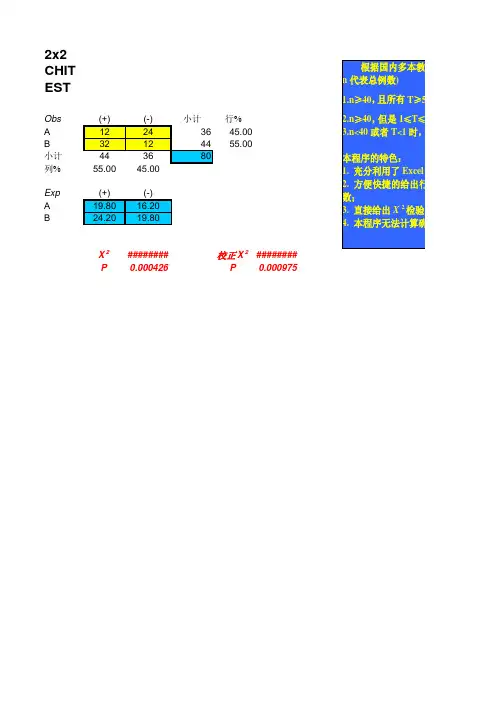

(二)用EXCEL的统计函数进行统计卡方检验(χ2)卡方(χ2)常用以检验两个或两个以上样本率或构成比之间差别的显著性分析,用以说明两类属性现象之间是否存在一定的关系。
卡方检验常采用四格表,如图5-4-18所示,比较的A、B两组数据分别用a、b、c、d表示,a为A组的阳性例数,b 为A组的阴性例数,c为B组的阳性例数,d为B组的阴性例数。
用EXCEL进行卡方检验时,数据的输入方式按实际值和理论值分别输入四个单元格,如图5-4-18所示。
(1)比较的A、B两组数据分别用a、b、c、d表示。
a=52,为A组的阳性例数;b=19,为A组的阴性例数;c=39,为B组的阳性例数;d=3,为B组的阴性例数。
根据公式计算理论值T11、T12、、T21和T22。
将实际值和理论值分别输入如图所示的四个单元格(图5-4-19)。
选择表的一空白单元格,存放概率p值的计算结果,将鼠标器移至工具栏的“fx”处,鼠标器左键点击工具栏的“fx”快捷键,打开函数选择框。
(2)在函数选择框的“函数分类”栏选择“统计”项,然后在“函数名”栏内选择“CHITEST”函数,用鼠标器点击“确定”按钮,打开数据输入框(图5-4-20)。
(3)在“Actual_range”项的输入框内输入实际值(a、b、c、d)的起始单元格和结束单元格的行列号,在“Expected_range”项的输入框内输入理论值(T11、T12、T21、T22)的起始单元格和结束单元格的行列号,起始单元格和结束单元格的行列号之间用“:”分隔(图5-4-20)。
在数据输入完毕后,p值的计算结果立即显示。
用鼠标器点击“确定”按钮,观察计算结果。
图5-4-18 四格表图5-4-19 四格表数据输入图5-4-20 计算选择框图5-4-21 p值计算结果4.在表存放概率p 值的空白单元格处显示p 值的计算结果。
在“编辑”栏处显示χ2检验的函数“CHITEST”及两组比较数据的起始与结束单元格的行列号(图5-4-21)。

(二)用EXCEL的统计函数进行统计4.卡方检验(χ2)卡方(χ2)常用以检验两个或两个以上样本率或构成比之间差别的显著性分析,用以说明两类属性现象之间是否存在一定的关系。
卡方检验常采用四格表,如图5-4-18所示,比较的A、B两组数据分别用a、b、c、d表示,a 为A组的阳性例数,b为A组的阴性例数,c为B组的阳性例数,d为B组的阴性例数。
用EXCEL进行卡方检验时,数据的输入方式按实际值和理论值分别输入四个单元格,如图5-4-18所示。
(1)比较的A、B两组数据分别用a、b、c、d表示。
a=52,为A组的阳性例数;b=19,为A 组的阴性例数;c=39,为B组的阳性例数;d=3,为B组的阴性例数。
根据公式计算理论值T11、T12、、T21和T22。
将实际值和理论值分别输入如图所示的四个单元格(图5-4-19)。
选择表的一空白单元格,存放概率p值的计算结果,将鼠标器移至工具栏的“fx”处,鼠标器左键点击工具栏的“fx”快捷键,打开函数选择框。
(2)在函数选择框的“函数分类”栏选择“统计”项,然后在“函数名”栏内选择“CHITEST”函数,用鼠标器点击“确定”按钮,打开数据输入框(图5-4-20)。
(3)在“Actual_range”项的输入框内输入实际值(a、b、c、d)的起始单元格和结束单元格的行列号,在“Expected_range”项的输入框内输入理论值(T11、T12、T21、T22)的起始单元格和结束单元格的行列号,起始单元格和结束单元格的行列号之间用“:”分隔(图5-4-20)。
在数据输入完毕后,p值的计算结果立即显示。
用鼠标器点击“确定”按钮,观察计算结果。
图5-4-18 四格表图5-4-19 四格表数据输入图5-4-20 计算选择框图5-4-21 p值计算结果4.在表存放概率p 值的空白单元格处显示p 值的计算结果。
在“编辑”栏处显示χ2检验的函数“CHITEST”及两组比较数据的起始与结束单元格的行列号(图5-4-21)。
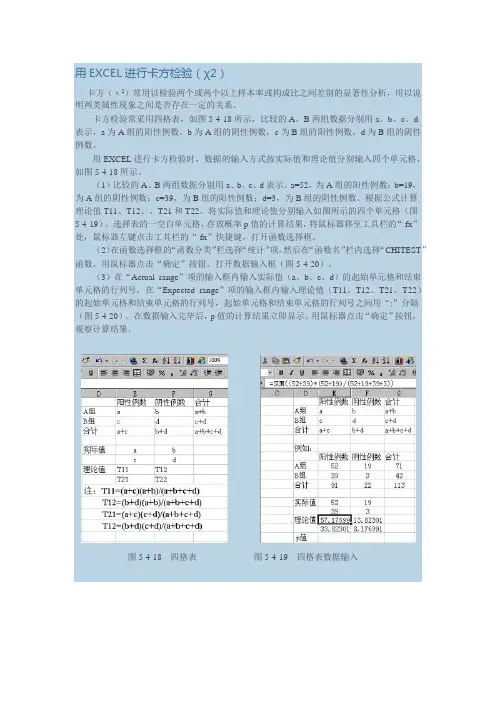
用EXCEL进行卡方检验(χ2)卡方(χ2)常用以检验两个或两个以上样本率或构成比之间差别的显著性分析,用以说明两类属性现象之间是否存在一定的关系。
卡方检验常采用四格表,如图 5-4-18所示,比较的A、B两组数据分别用a、b、c、d表示,a为A组的阳性例数,b为A组的阴性例数,c为B组的阳性例数,d为B组的阴性例数。
用EXCEL进行卡方检验时,数据的输入方式按实际值和理论值分别输入四个单元格,如图5-4-18所示。
(1)比较的A、B两组数据分别用a、b、c、d表示。
a=52,为A组的阳性例数;b=19,为A组的阴性例数;c=39,为B组的阳性例数;d=3,为B组的阴性例数。
根据公式计算理论值T11、T12、、T21和T22。
将实际值和理论值分别输入如图所示的四个单元格(图5-4-19)。
选择表的一空白单元格,存放概率p值的计算结果,将鼠标器移至工具栏的“ fx”处,鼠标器左键点击工具栏的“ fx”快捷键,打开函数选择框。
(2)在函数选择框的“函数分类”栏选择“统计”项,然后在“函数名”栏内选择“CHITEST”函数,用鼠标器点击“确定”按钮,打开数据输入框(图5-4-20)。
(3)在“Actual_range”项的输入框内输入实际值(a、b、c、d)的起始单元格和结束单元格的行列号,在“Expected_range”项的输入框内输入理论值(T11、T12、T21、T22)的起始单元格和结束单元格的行列号,起始单元格和结束单元格的行列号之间用“:”分隔(图5-4-20)。
在数据输入完毕后,p值的计算结果立即显示。
用鼠标器点击“确定”按钮,观察计算结果。
图5-4-18四格表图5-4-19四格表数据输入图5-4-20计算选择框图5-4-21 p值计算结果(4)在表存放概率p值的空白单元格处显示p值的计算结果。
在“编辑”栏处显示χ2检验的函数“CHITEST”及两组比较数据的起始与结束单元格的行列号(图5-4-21)。

如何用EXCEL的统计函数进行统计卡方检验(χ2)卡方(χ2)常用以检验两个或两个以上样本率或构成比之间差别的显著性分析,用以说明两类属性现象之间是否存在一定的关系。
卡方检验常采用四格表,如图5-4-18所示,比较的A、B两组数据分别用a、b、c、d表示,a为A组的阳性例数,b为A组的阴性例数,c为B组的阳性例数,d为B组的阴性例数。
用EXCEL进行卡方检验时,数据的输入方式按实际值和理论值分别输入四个单元格,如图5-4-18所示。
(1)比较的A、B两组数据分别用a、b、c、d表示。
a=52,为A组的阳性例数;b=19,为A组的阴性例数;c=39,为B组的阳性例数;d=3,为B组的阴性例数。
根据公式计算理论值T11、T12、、T21和T22。
将实际值和理论值分别输入如图所示的四个单元格(图5-4-19)。
选择表的一空白单元格,存放概率p值的计算结果,将鼠标器移至工具栏的“fx”处,鼠标器左键点击工具栏的“fx”快捷键,打开函数选择框。
(2)在函数选择框的“函数分类”栏选择“统计”项,然后在“函数名”栏内选择“CHITEST”函数,用鼠标器点击“确定”按钮,打开数据输入框(图5-4-20)。
(3)在“Actual_range”项的输入框内输入实际值(a、b、c、d)的起始单元格和结束单元格的行列号,在“Expected_range”项的输入框内输入理论值(T11、T12、T21、T22)的起始单元格和结束单元格的行列号,起始单元格和结束单元格的行列号之间用“:”分隔(图5-4-20)。
在数据输入完毕后,p值的计算结果立即显示。
用鼠标器点击“确定”按钮,观察计算结果。
图5-4-18四格表图5-4-19四格表数据输入图5-4-20计算选择框图5-4-21p值计算结果4.在表存放概率p值的空白单元格处显示p值的计算结果。
在“编辑”栏处显示χ2检验的函数“CHITEST”及两组比较数据的起始与结束单元格的行列号(图5-4-21)。

(二)用EXCEL的统计函数进行统计卡方检验(χ2)卡方(χ2)常用以检验两个或两个以上样本率或构成比之间差别的显著性分析,用以说明两类属性现象之间是否存在一定的关系。
卡方检验常采用四格表,如图5-4-18所示,比较的A、B两组数据分别用a、b、c、d表示,a为A组的阳性例数,b为A组的阴性例数,c为B组的阳性例数,d为B组的阴性例数。
用EXCEL进行卡方检验时,数据的输入方式按实际值和理论值分别输入四个单元格,如图5-4-18所示。
(1)比较的A、B两组数据分别用a、b、c、d表示。
a=52,为A组的阳性例数;b=19,为A组的阴性例数;c=39,为B组的阳性例数;d=3,为B组的阴性例数。
根据公式计算理论值T11、T12、、T21和T22。
将实际值和理论值分别输入如图所示的四个单元格(图5-4-19)。
选择表的一空白单元格,存放概率p值的计算结果,将鼠标器移至工具栏的“fx”处,鼠标器左键点击工具栏的“fx”快捷键,打开函数选择框。
(2)在函数选择框的“函数分类”栏选择“统计”项,然后在“函数名”栏内选择“CHITEST”函数,用鼠标器点击“确定”按钮,打开数据输入框(图5-4-20)。
(3)在“Actual_range”项的输入框内输入实际值(a、b、c、d)的起始单元格和结束单元格的行列号,在“Expected_range”项的输入框内输入理论值(T11、T12、T21、T22)的起始单元格和结束单元格的行列号,起始单元格和结束单元格的行列号之间用“:”分隔(图5-4-20)。
在数据输入完毕后,p值的计算结果立即显示。
用鼠标器点击“确定”按钮,观察计算结果。
图5-4-18四格表图5-4-19 四格表数据输入图5-4-20 计算选择框图5-4-21 p值计算结果4.在表存放概率p 值的空白单元格处显示p 值的计算结果。
在“编辑”栏处显示χ2检验的函数“CHITEST”及两组比较数据的起始与结束单元格的行列号(图5-4-21)。

卡方检验excel操作步骤
嘿,朋友们!今天咱就来唠唠卡方检验在 Excel 里咋操作。
咱先打开 Excel 表格,就像打开一扇通往知识宝库的门一样。
然后呢,把咱要分析的数据整整齐齐地填进去,这就好比给宝库里面摆上
宝贝。
接下来,咱得找到那个专门算卡方的工具。
这就好像在宝库里面找
一件特别趁手的兵器。
找到了,就可以开始大显身手啦!
咱把该填的数据都填进去,就跟给兵器装上弹药似的。
然后轻轻一点,嘿,结果就出来啦!这感觉,就像魔术师突然变出了神奇的东西。
你说这卡方检验有啥用啊?那用处可大了去了!它能帮咱看看两组
数据之间是不是有啥关联呀。
比如说,咱想知道男生和女生对某个东
西的喜好是不是不一样,卡方检验就能给出答案。
这就好像有个小侦
探在帮咱找线索一样。
咱再想想,要是没有 Excel 这么方便的工具,那得费多大劲去算这
个卡方啊!咱得一个数一个数地去摆弄,那多麻烦!现在可好啦,Excel 就像个智能小助手,几下就帮咱搞定了。
操作卡方检验的时候,可别粗心大意哦,就像走钢丝一样,得小心
翼翼的。
一个数据错了,那结果可能就全错啦!那可不行,咱得认真
对待,就像对待宝贝一样。
你说这 Excel 是不是很厉害?它能帮咱干好多事儿呢!卡方检验只
是其中之一。
咱学会了这个,以后再遇到类似的问题,就可以轻松解
决啦,就像有了一把万能钥匙。
总之呢,卡方检验在 Excel 里的操作其实不难,只要咱用心去学,
去练,肯定能掌握得牢牢的。
到时候,咱就能用它来解决各种问题啦,那感觉多棒啊!还等啥,赶紧去试试吧!。
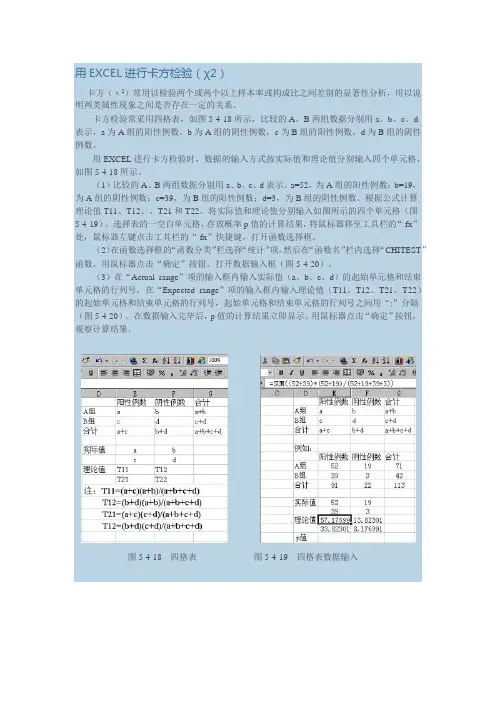
用EXCEL进行卡方检验(χ2)卡方(χ2)常用以检验两个或两个以上样本率或构成比之间差别的显著性分析,用以说明两类属性现象之间是否存在一定的关系。
卡方检验常采用四格表,如图 5-4-18所示,比较的A、B两组数据分别用a、b、c、d表示,a为A组的阳性例数,b为A组的阴性例数,c为B组的阳性例数,d为B组的阴性例数。
用EXCEL进行卡方检验时,数据的输入方式按实际值和理论值分别输入四个单元格,如图5-4-18所示。
(1)比较的A、B两组数据分别用a、b、c、d表示。
a=52,为A组的阳性例数;b=19,为A组的阴性例数;c=39,为B组的阳性例数;d=3,为B组的阴性例数。
根据公式计算理论值T11、T12、、T21和T22。
将实际值和理论值分别输入如图所示的四个单元格(图5-4-19)。
选择表的一空白单元格,存放概率p值的计算结果,将鼠标器移至工具栏的“ fx”处,鼠标器左键点击工具栏的“ fx”快捷键,打开函数选择框。
(2)在函数选择框的“函数分类”栏选择“统计”项,然后在“函数名”栏内选择“CHITEST”函数,用鼠标器点击“确定”按钮,打开数据输入框(图5-4-20)。
(3)在“Actual_range”项的输入框内输入实际值(a、b、c、d)的起始单元格和结束单元格的行列号,在“Expected_range”项的输入框内输入理论值(T11、T12、T21、T22)的起始单元格和结束单元格的行列号,起始单元格和结束单元格的行列号之间用“:”分隔(图5-4-20)。
在数据输入完毕后,p值的计算结果立即显示。
用鼠标器点击“确定”按钮,观察计算结果。
图5-4-18四格表图5-4-19四格表数据输入图5-4-20计算选择框图5-4-21 p值计算结果(4)在表存放概率p值的空白单元格处显示p值的计算结果。
在“编辑”栏处显示χ2检验的函数“CHITEST”及两组比较数据的起始与结束单元格的行列号(图5-4-21)。

如何用EXCEL的统计函数进行统计卡方检验(χ2)卡方(χ2)常用以检验两个或两个以上样本率或构成比之间差别的显著性分析,用以说明两类属性现象之间是否存在一定的关系。
卡方检验常采用四格表,如图5-4-18所示,比较的A、B两组数据分别用a、b、c、d表示,a为A组的阳性例数,b为A组的阴性例数,c为B组的阳性例数,d为B组的阴性例数。
用EXCEL进行卡方检验时,数据的输入方式按实际值和理论值分别输入四个单元格,如图5-4-18所示。
(1)比较的A、B两组数据分别用a、b、c、d表示。
a=52,为A组的阳性例数;b=19,为A组的阴性例数;c=39,为B组的阳性例数;d=3,为B组的阴性例数。
根据公式计算理论值T11、T12、、T21和T22。
将实际值和理论值分别输入如图所示的四个单元格(图5-4-19)。
选择表的一空白单元格,存放概率p值的计算结果,将鼠标器移至工具栏的“fx”处,鼠标器左键点击工具栏的“fx”快捷键,打开函数选择框。
(2)在函数选择框的“函数分类”栏选择“统计”项,然后在“函数名”栏内选择“CHITEST”函数,用鼠标器点击“确定”按钮,打开数据输入框(图5-4-20)。
(3)在“Actual_range”项的输入框内输入实际值(a、b、c、d)的起始单元格和结束单元格的行列号,在“Expected_range”项的输入框内输入理论值(T11、T12、T21、T22)的起始单元格和结束单元格的行列号,起始单元格和结束单元格的行列号之间用“:”分隔(图5-4-20)。
在数据输入完毕后,p值的计算结果立即显示。
用鼠标器点击“确定”按钮,观察计算结果。
图5-4-18四格表图5-4-19四格表数据输入图5-4-20计算选择框图5-4-21p值计算结果4.在表存放概率p值的空白单元格处显示p值的计算结果。
在“编辑”栏处显示χ2检验的函数“CHITEST”及两组比较数据的起始与结束单元格的行列号(图5-4-21)。
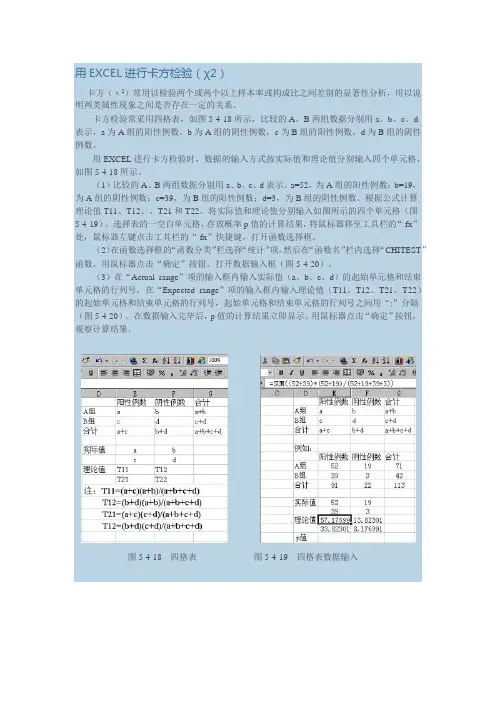
用EXCEL进行卡方检验(χ2)卡方(χ2)常用以检验两个或两个以上样本率或构成比之间差别的显著性分析,用以说明两类属性现象之间是否存在一定的关系。
卡方检验常采用四格表,如图 5-4-18所示,比较的A、B两组数据分别用a、b、c、d表示,a为A组的阳性例数,b为A组的阴性例数,c为B组的阳性例数,d为B组的阴性例数。
用EXCEL进行卡方检验时,数据的输入方式按实际值和理论值分别输入四个单元格,如图5-4-18所示。
(1)比较的A、B两组数据分别用a、b、c、d表示。
a=52,为A组的阳性例数;b=19,为A组的阴性例数;c=39,为B组的阳性例数;d=3,为B组的阴性例数。
根据公式计算理论值T11、T12、、T21和T22。
将实际值和理论值分别输入如图所示的四个单元格(图5-4-19)。
选择表的一空白单元格,存放概率p值的计算结果,将鼠标器移至工具栏的“ fx”处,鼠标器左键点击工具栏的“ fx”快捷键,打开函数选择框。
(2)在函数选择框的“函数分类”栏选择“统计”项,然后在“函数名”栏内选择“CHITEST”函数,用鼠标器点击“确定”按钮,打开数据输入框(图5-4-20)。
(3)在“Actual_range”项的输入框内输入实际值(a、b、c、d)的起始单元格和结束单元格的行列号,在“Expected_range”项的输入框内输入理论值(T11、T12、T21、T22)的起始单元格和结束单元格的行列号,起始单元格和结束单元格的行列号之间用“:”分隔(图5-4-20)。
在数据输入完毕后,p值的计算结果立即显示。
用鼠标器点击“确定”按钮,观察计算结果。
图5-4-18四格表图5-4-19四格表数据输入图5-4-20计算选择框图5-4-21 p值计算结果(4)在表存放概率p值的空白单元格处显示p值的计算结果。
在“编辑”栏处显示χ2检验的函数“CHITEST”及两组比较数据的起始与结束单元格的行列号(图5-4-21)。
(二)用EXCEL的统计函数进行统计卡方检验(χ2)之杨若古兰创作卡方(χ2)经常使用以检验两个或两个以上样本率或构成比之间差此外明显性分析,用以说明两类属性景象之间是否存在必定的关系.卡方检验常采取四格表,如图5-4-18所示,比较的A、B两组数据分别用a、b、c、d暗示,a为A组的阳性例数,b为A组的阴性例数,c为B组的阳性例数,d为B组的阴性例数.用EXCEL进行卡方检验时,数据的输入方式按实际值和理论值分别输入四个单元格,如图5-4-18所示.(1)比较的A、B两组数据分别用a、b、c、d暗示.a=52,为A组的阳性例数;b=19,为A组的阴性例数;c=39,为B组的阳性例数;d=3,为B组的阴性例数.根据公式计算理论值T11、T12、、T21和T22.将实际值和理论值分别输入如图所示的四个单元格(图5-4-19).选择表的一空白单元格,存放概率p值的计算结果,将鼠标器移至工具栏的“ fx”处,鼠标器左键点击工具栏的“ fx”快捷键,打开函数选择框.(2)在函数选择框的“函数分类”栏选择“统计”项,然后在“函数名”栏内选择“CHITEST”函数,用鼠标器点击“确定”按钮,打开数据输入框(图5-4-20).(3)在“Actual_range”项的输入框内输入实际值(a、b、c、d)的起始单元格和结束单元格的行列号,在“Expected_range”项的输入框内输入理论值(T11、T12、T21、T22)的起始单元格和结束单元格的行列号,起始单元格和结束单元格的行列号之间用“:”分隔(图5-4-20).在数据输入终了后,p值的计算结果立即显示.用鼠标器点击“确定”按钮,观察计算结果.图5-4-18四格表图5-4-19 四格表数据输入图5-4-20 计算选择框图5-4-21 p值计算结果4.在表存放概率 p 值的空白单元格处显示 p 值的计算结果.在“编辑”栏处显示χ2检验的函数“CHITEST”及两组比较数据的起始与结束单元格的行列号(图5-4-21).。
e x c e l数据表计算卡方检验的p值Last updated on the afternoon of January 3, 2021(二)用E X C E L的统计函数进行统计卡方检验(χ2)卡方(χ2)常用以检验两个或两个以上样本率或构成比之间差别的显着性分析,用以说明两类属性现象之间是否存在一定的关系。
卡方检验常采用四格表,如图5-4-18所示,比较的A、B两组数据分别用a、b、c、d 表示,a为A组的阳性例数,b为A组的阴性例数,c为B组的阳性例数,d为B组的阴性例数。
用EXCEL进行卡方检验时,数据的输入方式按实际值和理论值分别输入四个单元格,如图5-4-18所示。
(1)比较的A、B两组数据分别用a、b、c、d表示。
a=52,为A组的阳性例数;b=19,为A组的阴性例数;c=39,为B组的阳性例数;d=3,为B组的阴性例数。
根据公式计算理论值T11、T12、、T21和T22。
将实际值和理论值分别输入如图所示的四个单元格(图5-4-19)。
选择表的一空白单元格,存放概率p值的计算结果,将鼠标器移至工具栏的“fx”处,鼠标器左键点击工具栏的“fx”快捷键,打开函数选择框。
(2)在函数选择框的“函数分类”栏选择“统计”项,然后在“函数名”栏内选择“CHITEST”函数,用鼠标器点击“确定”按钮,打开数据输入框(图5-4-20)。
(3)在“Actual_range”项的输入框内输入实际值(a、b、c、d)的起始单元格和结束单元格的行列号,在“Expected_range”项的输入框内输入理论值(T11、T12、T21、T22)的起始单元格和结束单元格的行列号,起始单元格和结束单元格的行列号之间用“:”分隔(图5-4-20)。
在数据输入完毕后,p值的计算结果立即显示。
用鼠标器点击“确定”按钮,观察计算结果。
图5-4-18四格表图5-4-19四格表数据输入图5-4-20计算选择框?图5-4-21?p值计算结果4.在表存放概率p值的空白单元格处显示p值的计算结果。
(二)用EXCEL的统计函数进行统计卡方检验(χ2)之勘阻及广创作卡方(χ2)经常使用以检验两个或两个以上样本率或构成比之间差此外显著性分析,用以说明两类属性现象之间是否存在一定的关系。
卡方检验常采取四格表,如图5-4-18所示,比较的A、B两组数据分别用a、b、c、d暗示,a为A组的阳性例数,b为A组的阴性例数,c为B组的阳性例数,d为B组的阴性例数。
用EXCEL进行卡方检验时,数据的输入方式按实际值和理论值分别输入四个单元格,如图5-4-18所示。
(1)比较的A、B两组数据分别用a、b、c、d暗示。
a=52,为A组的阳性例数;b=19,为A组的阴性例数;c=39,为B组的阳性例数;d=3,为B组的阴性例数。
根据公式计算理论值T11、T12、、T21和T22。
将实际值和理论值分别输入如图所示的四个单元格(图5-4-19)。
选择表的一空白单元格,存放概率p值的计算结果,将鼠标器移至工具栏的“ fx”处,鼠标器左键点击工具栏的“ fx”快捷键,打开函数选择框。
(2)在函数选择框的“函数分类”栏选择“统计”项,然后在“函数名”栏内选择“CHITEST”函数,用鼠标器点击“确定”按钮,打开数据输入框(图5-4-20)。
(3)在“Actual_range”项的输入框内输入实际值(a、b、c、d)的起始单元格和结束单元格的行列号,在“Expected_range”项的输入框内输入理论值(T11、T12、T21、T22)的起始单元格和结束单元格的行列号,起始单元格和结束单元格的行列号之间用“:”分隔(图5-4-20)。
在数据输入完毕后,p值的计算结果立即显示。
用鼠标器点击“确定”按钮,观察计算结果。
图5-4-18四格表图5-4-19 四格表数据输入图5-4-20 计算选择框图5-4-21 p值计算结果4.在表存放概率 p 值的空白单元格处显示 p 值的计算结果。
在“编辑”栏处显示χ2检验的函数“CHITEST”及两组比较数据的起始与结束单元格的行列号(图5-4-21)。
e x c e l数据表计算卡方检验的p值IMB standardization office【IMB 5AB- IMBK 08- IMB 2C】(二)用E X C E L的统计函数进行统计卡方检验(χ2)卡方(χ2)常用以检验两个或两个以上样本率或构成比之间差别的显着性分析,用以说明两类属性现象之间是否存在一定的关系。
卡方检验常采用四格表,如图5-4-18所示,比较的A、B两组数据分别用a、b、c、d 表示,a为A组的阳性例数,b为A组的阴性例数,c为B组的阳性例数,d为B组的阴性例数。
用EXCEL进行卡方检验时,数据的输入方式按实际值和理论值分别输入四个单元格,如图5-4-18所示。
(1)比较的A、B两组数据分别用a、b、c、d表示。
a=52,为A组的阳性例数;b=19,为A组的阴性例数;c=39,为B组的阳性例数;d=3,为B组的阴性例数。
根据公式计算理论值T11、T12、、T21和T22。
将实际值和理论值分别输入如图所示的四个单元格(图5-4-19)。
选择表的一空白单元格,存放概率p值的计算结果,将鼠标器移至工具栏的“fx”处,鼠标器左键点击工具栏的“fx”快捷键,打开函数选择框。
(2)在函数选择框的“函数分类”栏选择“统计”项,然后在“函数名”栏内选择“CHITEST”函数,用鼠标器点击“确定”按钮,打开数据输入框(图5-4-20)。
(3)在“Actual_range”项的输入框内输入实际值(a、b、c、d)的起始单元格和结束单元格的行列号,在“Expected_range”项的输入框内输入理论值(T11、T12、T21、T22)的起始单元格和结束单元格的行列号,起始单元格和结束单元格的行列号之间用“:”分隔(图5-4-20)。
在数据输入完毕后,p值的计算结果立即显示。
用鼠标器点击“确定”按钮,观察计算结果。
图5-4-18四格表图5-4-19四格表数据输入图5-4-20计算选择框?图5-4-21?p值计算结果4.在表存放概率p值的空白单元格处显示p值的计算结果。
(二)用【2 】EXCEL的统计函数进行统计卡方磨练(χ2)卡方(χ2)常用以磨练两个或两个以上样本率或组成比之间差别的明显性剖析,用以解释两类属性现象之间是否消失必定的关系.卡方磨练常采用四格表,如图5-4-18所示,比较的A.B两组数据分离用a.b.c.d表示,a为A组的阳性例数,b为A组的阴性例数,c为B组的阳性例数,d为B组的阴性例数.用EXCEL进行卡方磨练时,数据的输入方法按现实值和理论值分离输入四个单元格,如图5-4-18所示.(1)比较的A.B两组数据分离用a.b.c.d表示.a=52,为A组的阳性例数;b=19,为A组的阴性例数;c=39,为B组的阳性例数;d =3,为B组的阴性例数.依据公式盘算理论值T11.T12..T21和T22.将现实值和理论值分离输入如图所示的四个单元格(图5-4-19).选择表的一空白单元格,存放概率p值的盘算成果,将鼠标器移至对象栏的“ fx”处,鼠标器左键点击对象栏的“ fx”快捷键,打开函数选择框.(2)在函数选择框的“函数分类”栏选择“统计”项,然后在“函数名”栏内选择“CHITEST”函数,用鼠标器点击“肯定”按钮,打开数据输入框(图5-4-20).(3)在“Actual_range”项的输入框内输入现实值(a.b.c.d)的肇端单元格和停止单元格的行列号,在“Expected_range”项的输入框内输入理论值(T11.T12.T21.T22)的肇端单元格和停止单元格的行列号,肇端单元格和停止单元格的行列号之间用“:”分隔(图5-4-20).在数据输入完毕后,p值的盘算成果立刻显示.用鼠标器点击“肯定”按钮,不雅察盘算成果.图5-4-18四格表图5-4-19 四格表数据输入图5-4-20 盘算选择框图5-4-21 p值盘算成果4.在表存放概率p 值的空白单元格处显示p 值的盘算成果.在“编辑”栏处显示χ2磨练的函数“CHITEST”及两组比较数据的肇端与停止单元格的行列号(图5-4-21).。